Sådan ændres eller gendanner du standardplaceringen af kamerarullemappen i Windows 10

Denne vejledning viser dig, hvordan du ændrer eller gendanner standardplaceringen af kamerarullemappen i Windows 10.

Hvis du har tilmeldt dig Windows Insider-programmet i Fast Ring-tilstand, er du klar. For alle andre vises de nye funktioner i Windows 10 Fall Creators Update.
Den første store ændring er den nye grænseflade til Action Center-meddelelsescentret, der er redesignet med separate sektioner for hver applikation. Den nye grænseflade er smukkere og grupperer relaterede meddelelser om enheder og applikationer. Brugere kan fastgøre deres yndlingswebsteder til proceslinjen i den seneste opdatering af Windows 10. Når de er fastgjort, åbnes de selvfølgelig i Edge-browseren, men denne funktion er vendt tilbage efter at have modtaget feedback fra Windows 10-brugere.
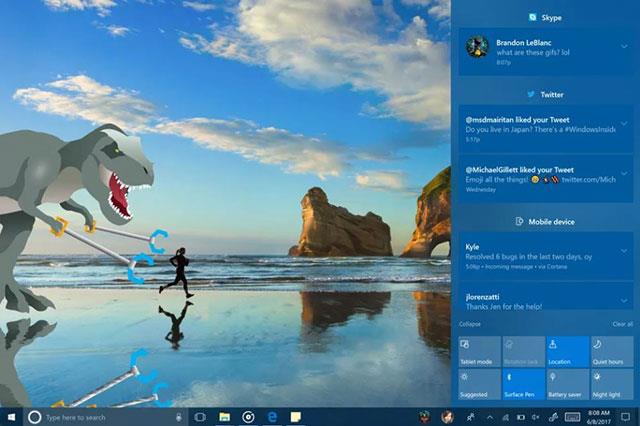
Meddelelser vises i Action Center
Microsoft forbedrede også New Tab-effekter på Edge, hvilket hjalp dem med at blive vist hurtigere. Cortana har også nogle ændringer med muligheden for at åbne påmindelser ved scanning af billeder til begivenheder. Hvis du tager et plakatbillede, kan Cortana også oprette påmindelser. Derudover har den virtuelle assistent også en Lasso-funktion, der gør det muligt at bruge en stylus til at cirkulere indhold og skabe påmindelser.
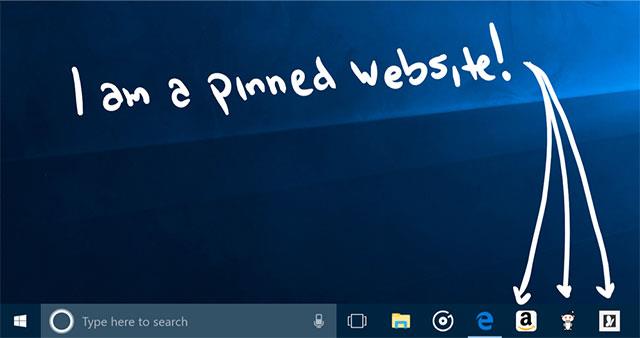
Fastgør webstedet til proceslinjen
Måske den største ændring, som Microsoft ønsker at fokusere på, er evnen til at understøtte stylus på Windows 10. Håndskriftspennens kontrolpanel tilbyder mange operationer til redigering, indsættelse af emoji og automatisk håndskriftsgenkendelse. Mens du skriver med pennen, konverteres ordene automatisk til tekst og flyttes til side, så brugeren kan fortsætte med at skrive. Du kan vælge tekst, der skal redigeres, og genredigere den konverterede tekst med blækstrøg.
Håndskriftspanelet har også hurtig adgang til symboler og emojis, som som standard rykker tættere på, hvor du skriver. Stiften kan nu også bruges til at scrolle i apps og hjemmesider. Microsoft tilføjede endda en "Find min pen", der viser, hvor du sidst har lagt din pen.
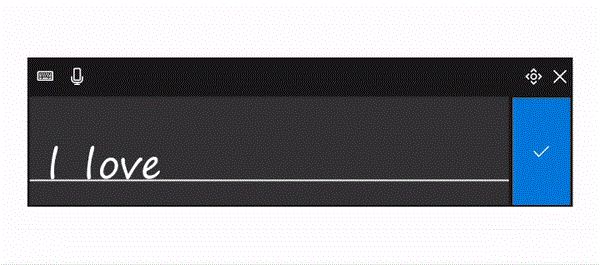
Mulighed for automatisk at genkende håndskrift og omdanne den til tekst til redigering
Microsoft gør det endelig nemmere at indsætte emojis i e-mails eller sociale medier. Tastkombinationen Winkey + punktum eller semikolon hjælper med at åbne emoji-panelet, hvor du nemt kan vælge det passende symbol. Microsoft tilføjede også et nyt virtuelt tastatur til Windows 10 desktop og tablet, med mulighed for at forudsige, foreslå emoji, bruge med én hånd, oprette tekst med din finger eller stylus.
Windows 10-opdateringer vil gøre det nemmere at åbne emoji
Tastaturet har tilføjet stemmebaserede skrivefunktioner, så brugere kan læse tekst eller bruge det til grundlæggende redigeringskommandoer. Ud over de store ændringer, der er nævnt ovenfor, har Windows 10 også et par små ændringer. Den nye linkkopifunktion på Share UI gør det nemt at dele links. Windows 10 understøtter også bedre HDR-skærme, nem deling mellem private og offentlige netværksforbindelser. Der er mange andre små ændringer og fejlrettelser, som du kan læse mere om på Microsofts side . Dette er et par af de mange store ændringer, der kommer til Windows 10 i de næste par måneder, da Microsoft udruller Windows 10 Fall Creators Update.
Denne vejledning viser dig, hvordan du ændrer eller gendanner standardplaceringen af kamerarullemappen i Windows 10.
Ved at reducere størrelsen og kapaciteten af billeder bliver det nemmere for dig at dele eller sende dem til nogen. Især på Windows 10 kan du batch-ændre størrelsen på billeder med nogle få enkle trin.
Hvis du ikke behøver at vise nyligt besøgte varer og steder af sikkerheds- eller privatlivsmæssige årsager, kan du nemt slå det fra.
Ét sted til at styre mange operationer direkte på proceslinjen.
På Windows 10 kan du downloade og installere gruppepolitikskabeloner til at administrere Microsoft Edge-indstillinger, og denne vejledning viser dig processen.
Proceslinjen har begrænset plads, og hvis du regelmæssigt arbejder med flere apps, kan du hurtigt løbe tør for plads til at fastgøre flere af dine yndlingsapps.
Statuslinjen i bunden af File Explorer fortæller dig, hvor mange elementer der er inde i og valgt for den aktuelt åbne mappe. De to knapper nedenfor er også tilgængelige i højre side af statuslinjen.
Microsoft har bekræftet, at den næste store opdatering er Windows 10 Fall Creators Update. Sådan opdaterer du operativsystemet tidligt, før virksomheden officielt lancerer det.
Indstillingen Tillad vækningstimere i Strømstyring giver Windows mulighed for automatisk at vække computeren fra dvaletilstand for at udføre planlagte opgaver og andre programmer.
Windows Security sender meddelelser med vigtige oplysninger om din enheds sundhed og sikkerhed. Du kan angive, hvilke notifikationer du ønsker at modtage. I denne artikel vil Quantrimang vise dig, hvordan du slår meddelelser til eller fra fra Windows Security Center i Windows 10.
Du kan også lide, at et klik på proceslinjeikonet fører dig direkte til det sidste vindue, du havde åbent i appen, uden behov for et miniaturebillede.
Hvis du vil ændre den første dag i ugen i Windows 10, så den matcher det land, du bor i, dit arbejdsmiljø eller for bedre at administrere din kalender, kan du ændre det via appen Indstillinger eller Kontrolpanel.
Fra og med din telefon-app version 1.20111.105.0 er der tilføjet en ny indstilling for flere vinduer, som giver dig mulighed for at aktivere eller deaktivere for at advare dig, før du lukker flere vinduer, når du afslutter din telefon-app.
Denne vejledning viser dig, hvordan du aktiverer eller deaktiverer Win32 lange stier-politikken for at have stier længere end 260 tegn for alle brugere i Windows 10.
Tilmeld dig Tips.BlogCafeIT for at lære, hvordan du deaktiverer foreslåede programmer (Foreslåede apps) på Windows 10 i denne artikel!
I dag får batteriet til at tømmes hurtigt ved at bruge mange programmer til bærbare computere. Dette er også en af grundene til, at computerbatterier hurtigt bliver slidt op. Nedenfor er de mest effektive måder at spare batteri på Windows 10, som læsere bør overveje.
Hvis du vil, kan du standardisere kontobilledet for alle brugere på din pc til standardkontobilledet og forhindre brugere i at kunne ændre deres kontobillede senere.
Er du træt af, at Windows 10 irriterer dig med "Få endnu mere ud af Windows"-startskærmen, hver gang du opdaterer? Det kan være nyttigt for nogle mennesker, men også hæmmende for dem, der ikke har brug for det. Sådan slår du denne funktion fra.
Hvis du har en kraftfuld pc eller ikke har mange opstartsprogrammer i Windows 10, så kan du prøve at reducere eller endda deaktivere Startup Delay helt for at hjælpe din pc med at starte hurtigere.
Microsofts nye Chromium-baserede Edge-browser dropper understøttelse af EPUB e-bogsfiler. Du skal bruge en tredjeparts EPUB-læserapp for at se EPUB-filer på Windows 10. Her er nogle gode gratis muligheder at vælge imellem.
Kiosktilstand på Windows 10 er en tilstand til kun at bruge 1 applikation eller kun få adgang til 1 websted med gæstebrugere.
Denne vejledning viser dig, hvordan du ændrer eller gendanner standardplaceringen af kamerarullemappen i Windows 10.
Redigering af værtsfilen kan medføre, at du ikke kan få adgang til internettet, hvis filen ikke er ændret korrekt. Den følgende artikel vil guide dig til at redigere værtsfilen i Windows 10.
Ved at reducere størrelsen og kapaciteten af billeder bliver det nemmere for dig at dele eller sende dem til nogen. Især på Windows 10 kan du batch-ændre størrelsen på billeder med nogle få enkle trin.
Hvis du ikke behøver at vise nyligt besøgte varer og steder af sikkerheds- eller privatlivsmæssige årsager, kan du nemt slå det fra.
Microsoft har netop udgivet Windows 10 Anniversary Update med mange forbedringer og nye funktioner. I denne nye opdatering vil du se en masse ændringer. Fra Windows Ink stylus-understøttelse til Microsoft Edge-browserudvidelsesunderstøttelse er Start Menu og Cortana også blevet væsentligt forbedret.
Ét sted til at styre mange operationer direkte på proceslinjen.
På Windows 10 kan du downloade og installere gruppepolitikskabeloner til at administrere Microsoft Edge-indstillinger, og denne vejledning viser dig processen.
Dark Mode er en mørk baggrundsgrænseflade på Windows 10, der hjælper computeren med at spare batteristrøm og reducere påvirkningen af brugerens øjne.
Proceslinjen har begrænset plads, og hvis du regelmæssigt arbejder med flere apps, kan du hurtigt løbe tør for plads til at fastgøre flere af dine yndlingsapps.






















